什么是网络协议?网络协议指的是计算机网络中互相通信的对等实体之间交换信息时所必须遵守的规则的集合,是网络上所有设备(网络服务器、计算机及交换机、路由器、防火墙等)之间通......
如何设置 PDF 文件一张纸打印多页
为了节约纸张,我们都希望一张纸能打印更多的内容。下面介绍如何设置PDF文件一张纸打印多页。
第一步,打开要打印的PDF文件(文档有很多页):
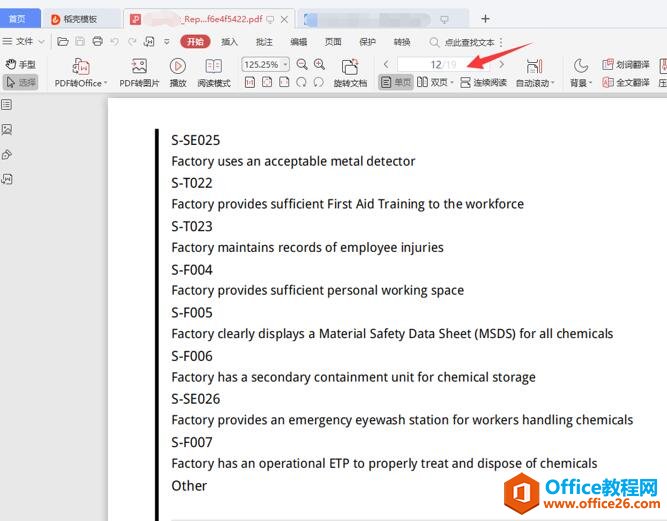
第二步,按【Ctrl+P】,弹出打印对话框:
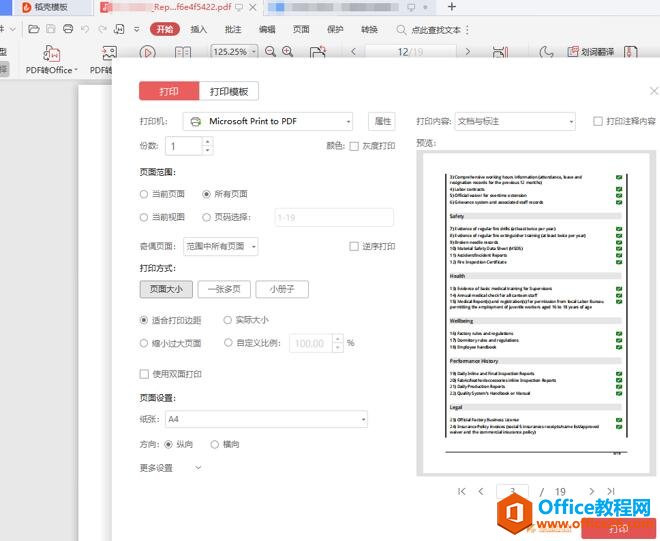
第三步,在【打印】对话框中打印机栏,选择连接电脑的打印机:
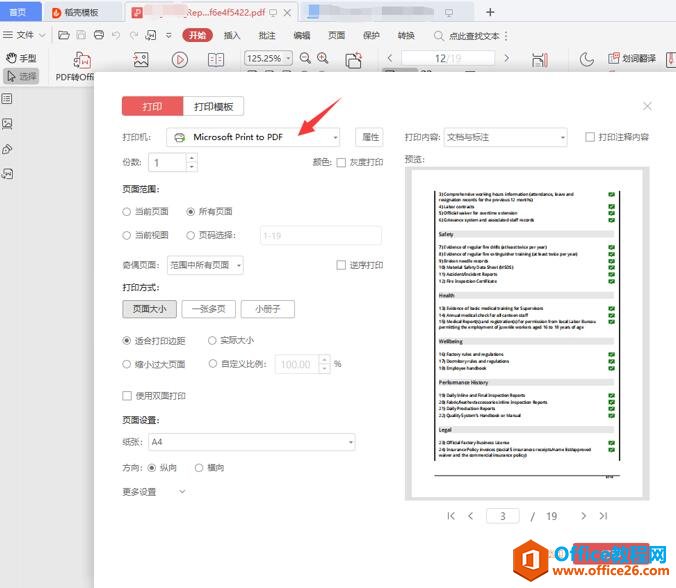
第四步,在【打印】对话框中的打印方式,选择【一张多页】:
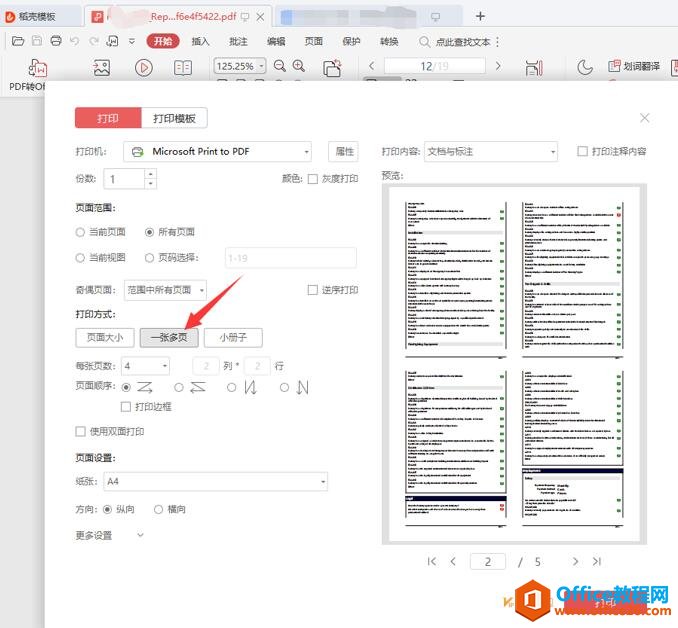
第五步,在【打印】对话框中的打印方式,每张页数按自己需要设置:
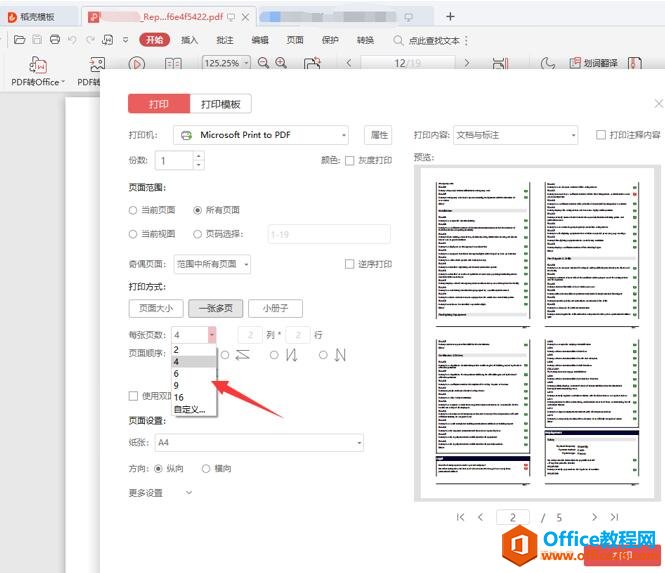
第六步,单击【打印】对话框中的【打印】:
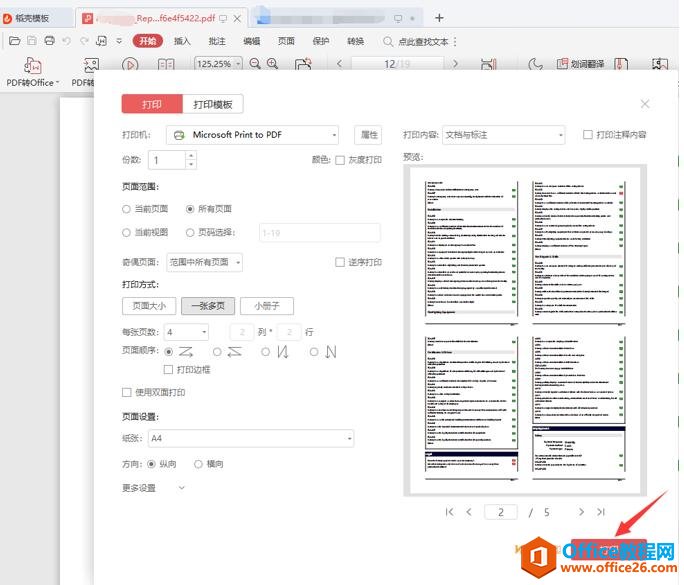
以上就是PDF文件一张纸打印多页的方法,希望大家喜欢。
标签: PDF文件一张纸打印多页
相关文章
- 详细阅读
-
区块链核心技术体系架构的网络层主要包括什么详细阅读
区块链核心技术体系架构的网络层主要包括:A、网络管理B、P2P网络C、HTD、发现节点E、心跳服务网络管理网络管理包括对硬件、软件和人力的使用、综合与协调,以便对网络资源进行监视......
2022-04-28 328 区块链核心技术
-
软件调试的目的是什么详细阅读

软件调试的目的是:改正错误。软件调试的概念软件调试是泛指重现软件缺陷问题,定位和查找问题根源,最终解决问题的过程。软件调试通常有如下两种不同的定义:定义1:软件调试是为了......
2022-04-28 359 软件调试
- 详细阅读
- 详细阅读
